[iPhone पर टॉर्च बंद करने के 4 आसान चरण]
शायद आपने अपने iPhone की फ्लैशलाइट गलती से चालू कर दी हो और आप जानना चाहते हों कि इसे जल्दी से कैसे बंद करें। फ्लैशलाइट को बंद करने का सबसे तेज़ तरीका क्या है? आप इसे Face ID, Siri, आदि का उपयोग करके बंद कर सकते हैं।
यह लेख उन्हें विस्तार से परिचय कराएगा। और हम फ्लैशलाइट की चमक को प्रबंधित या अनुकूलित करने और अन्य युक्तियां भी प्रदान करेंगे जो मूल्यवान होंगी।
1. फेस ID के साथ
Face ID एक सुरक्षा सुविधा है जो iPhones पर उपलब्ध है, जो चेहरे की पहचान का इस्तेमाल करके डिवाइस को अनलॉक करती है। यदि आपके iPhone में Face ID है, तो आप Face ID सुविधा का उपयोग करके फ्लैशलाइट को बंद कर सकते हैं।
यहाँ इस प्रकार है:
नीचे स्वाइप करेंअपने iPhone या iPad के ऊपरी-दाएँ कोने से स्वाइप करके पहुँचेंनियंत्रण केंद्र।
नल करेंटॉर्चप्रतीक.
नल करेंफ्लैशलाइट आइकनइसे बंद करने के लिए फिर से टर्न ऑफ करें।
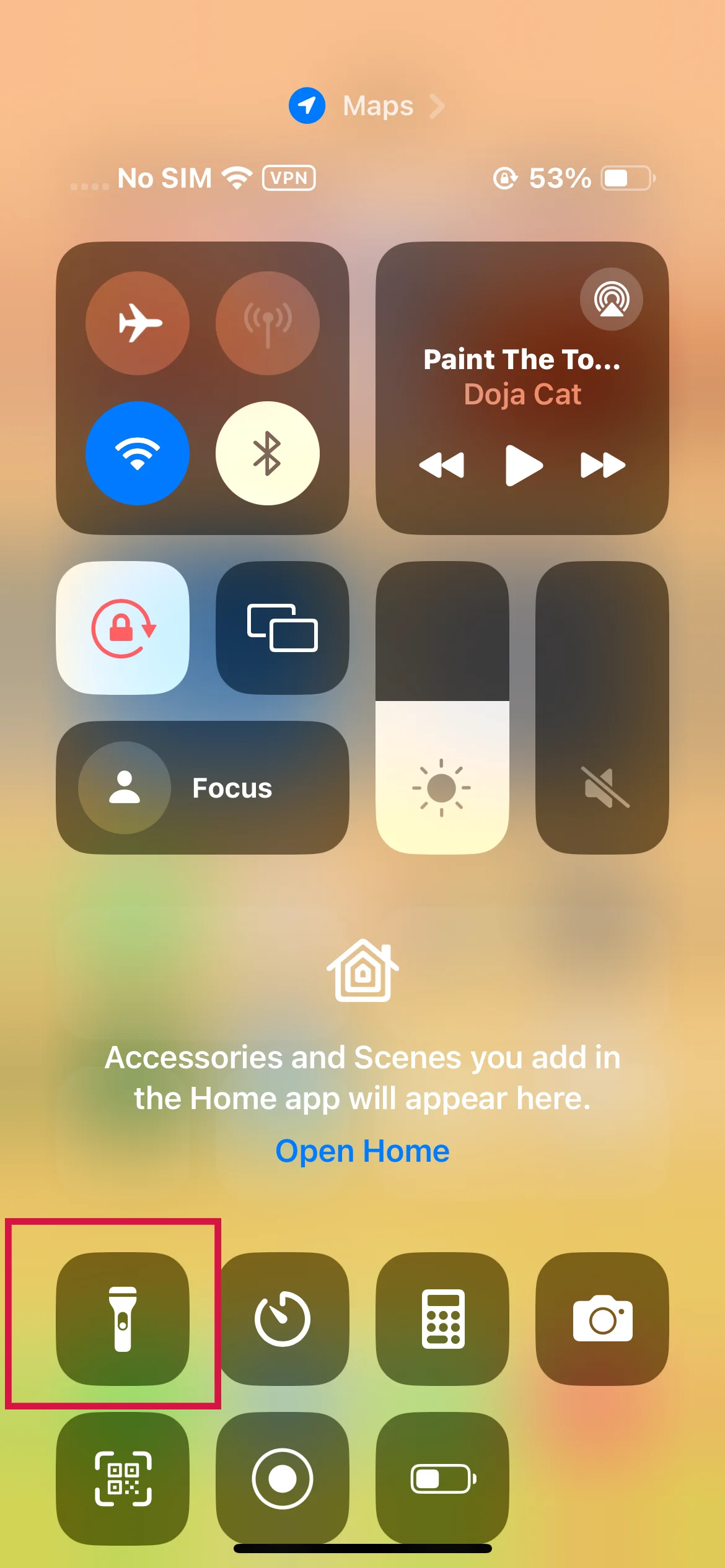
यदि फ्लैशलाइट आइकन कंट्रोल सेंटर खोलने पर नहीं दिखाई देता है, तो आप इसे सक्षम करने के लिए अपनी सेटिंग्स अपडेट कर सकते हैं। 'सेटिंग्स > कंट्रोल सेंटर' पर जाएँ और उपलब्ध नियंत्रणों से फ्लैशलाइट का चयन करें।
आप टॉर्च भी चालू कर सकते हैं।लॉक स्क्रीन: निचले-बाएँ कोने में फ्लैशलाइट बटन को दबाकर रखें।
2. कंट्रोल सेंटर का उपयोग करें
iPhone का कंट्रोल सेंटर फीचर उपयोगकर्ताओं को टॉर्च की त्वरित पहुँच प्रदान करता है; हालांकि, कंट्रोल सेंटर तक पहुंचने की प्रक्रिया iPhone मॉडलों पर भिन्न होती है; आम तौर पर यह होम स्क्रीन से ऊपर या नीचे स्वाइप करके पहुँचा जा सकता है।
iPhone X या बाद के मॉडल के लिए चरण:
नीचे स्वाइप करेंअपने होम या लॉक स्क्रीन के ऊपरी दाएँ कोने से।
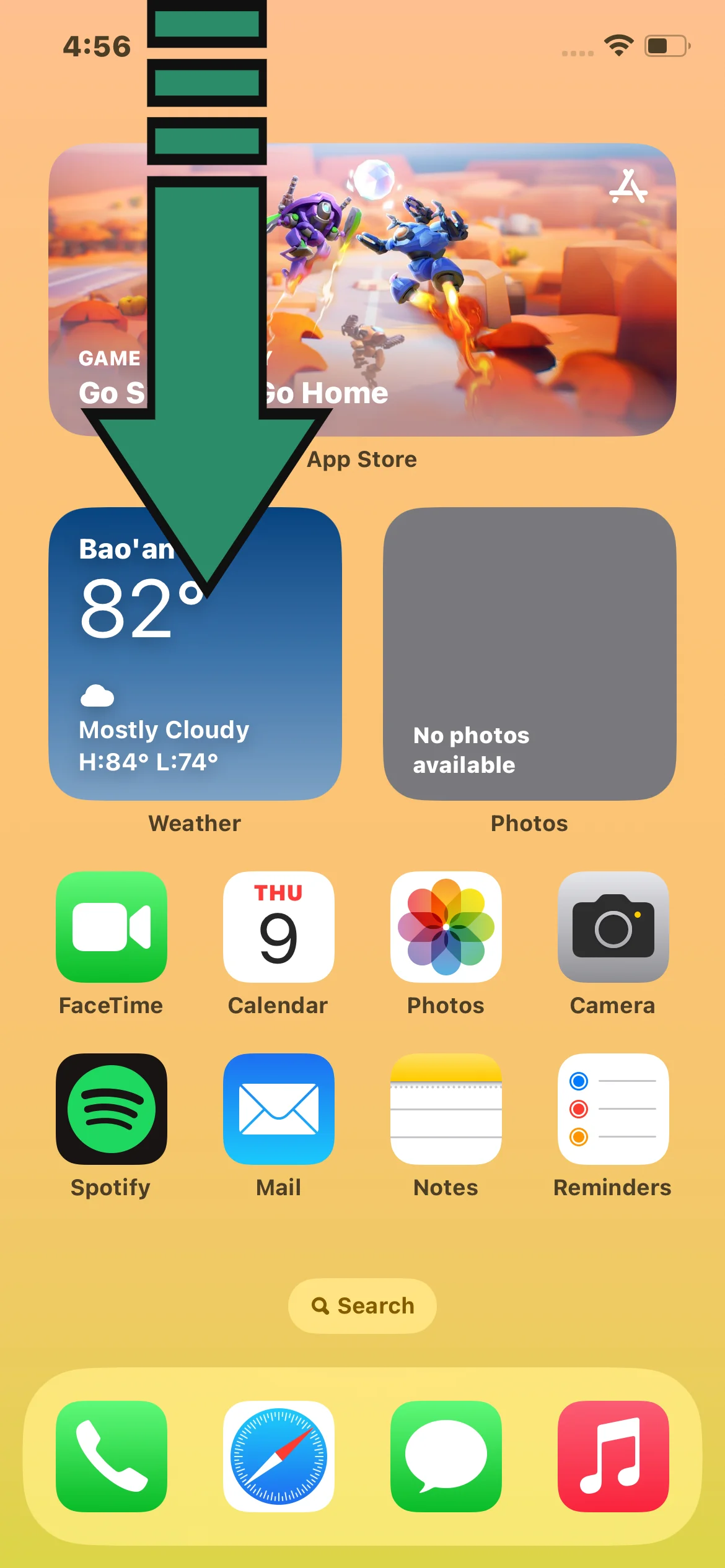
सिंबल पर टैप करके टॉर्च चालू करें।
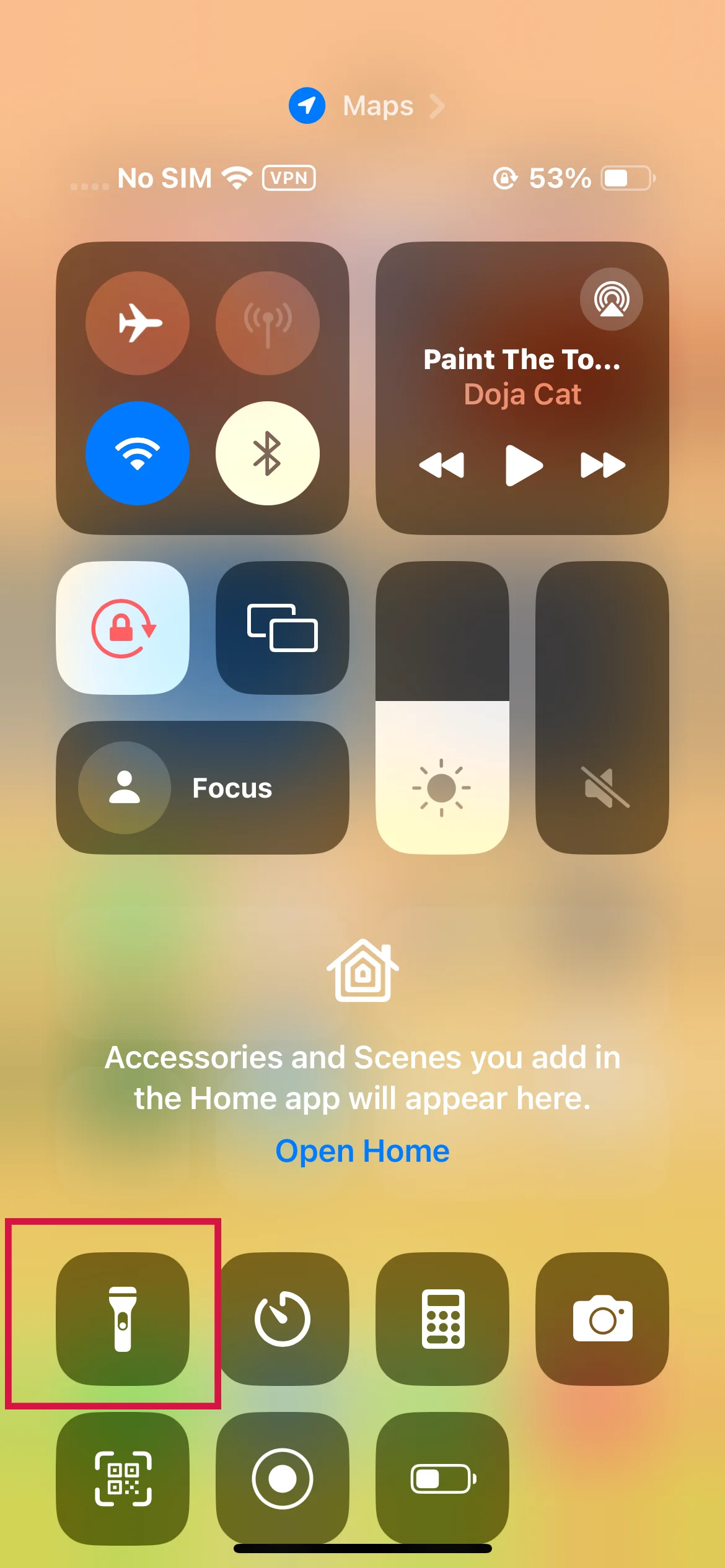
टॉर्च बंद करने के लिए, टॉर्च के आइकन पर एक बार और टैप करें।
पुराने मॉडल iPhone पर कदम:
अपने होम या लॉक स्क्रीन पर, नीचे से ऊपर की ओर स्वाइप करें।नीचेकेंद्र
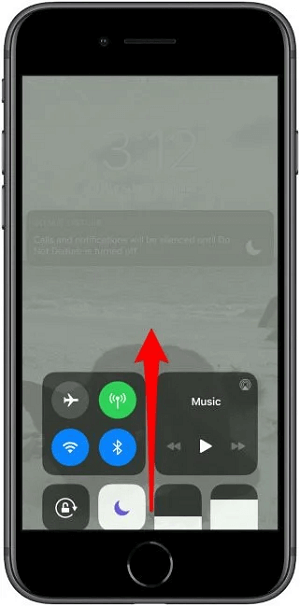
टॉर्चप्रतीक को टैप करके चालू करें।
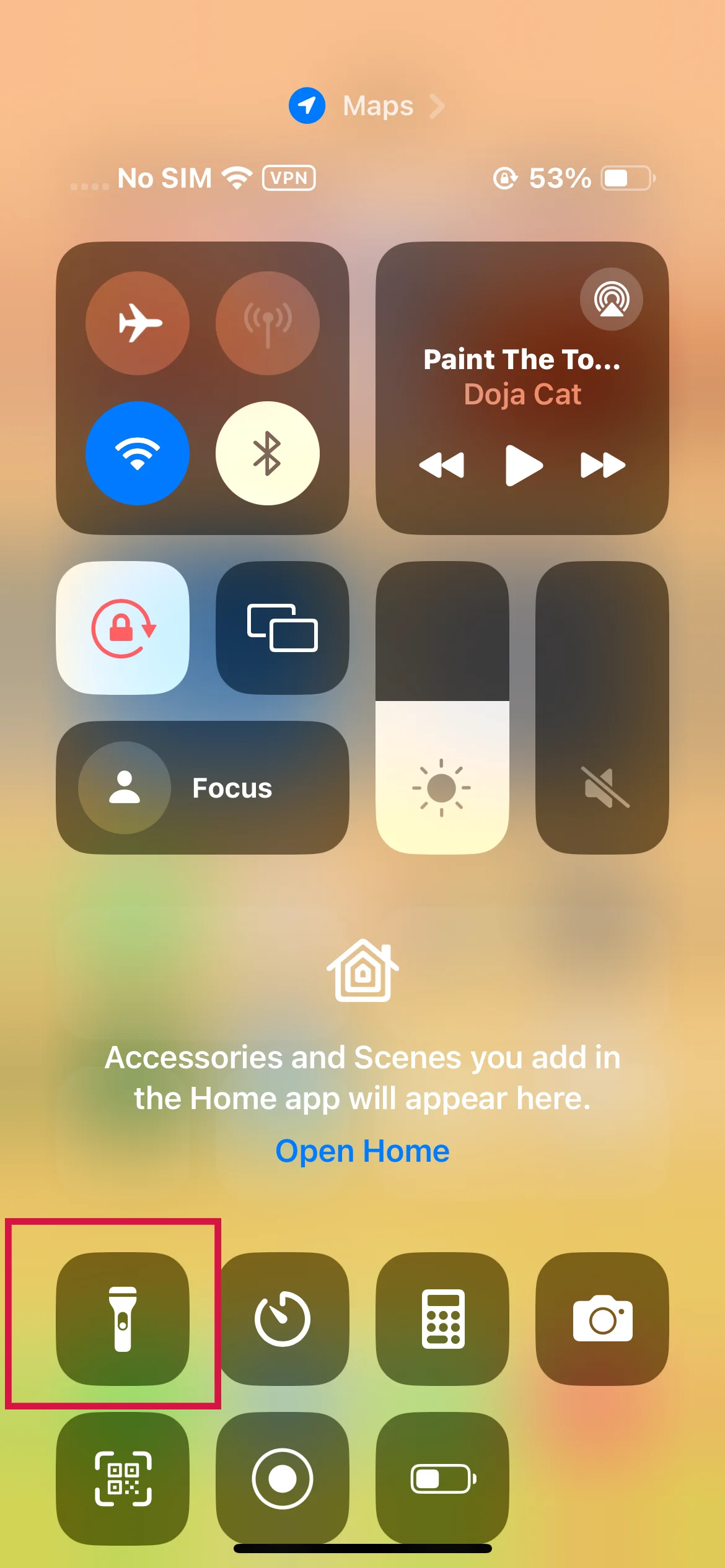
टॉर्च बंद करने के लिए, टॉर्च के आइकन पर एक बार फिर टैप करें।
3. Siri से पूछें
"Hey Siri" सुविधा का उपयोग करते हुए या साइड या होम बटन दबाकर सिरी को जगाकर, आप अपनी आवाज़ का इस्तेमाल करके अपने iPhone की फ्लैशलाइट को चालू और बंद भी कर सकते हैं।
"Hey Siri"
फ्लैशलाइट चालू करने के लिए कहिए,"हे Siri, कृपया फ्लैशलाइट ऑन करो।"या"अरे Siri, मेरी टॉर्च चालू करो।".
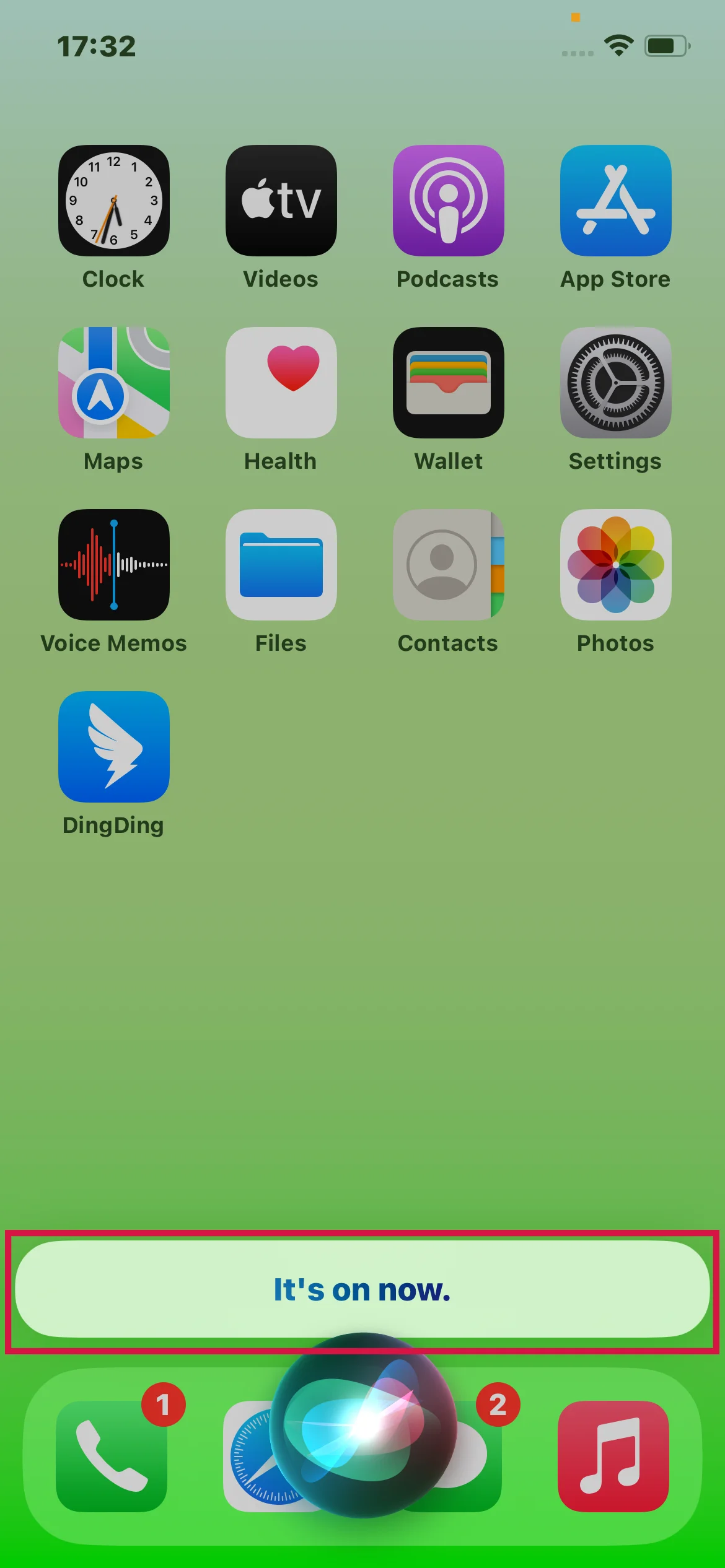
टॉर्च बंद, कहिए, "हे Siri, फ्लैशलाइट बंद करो।"या"अरे सिरी, मेरी टॉर्च बंद कर दो।"या"हे Siri, टॉर्च बंद कर दो।"
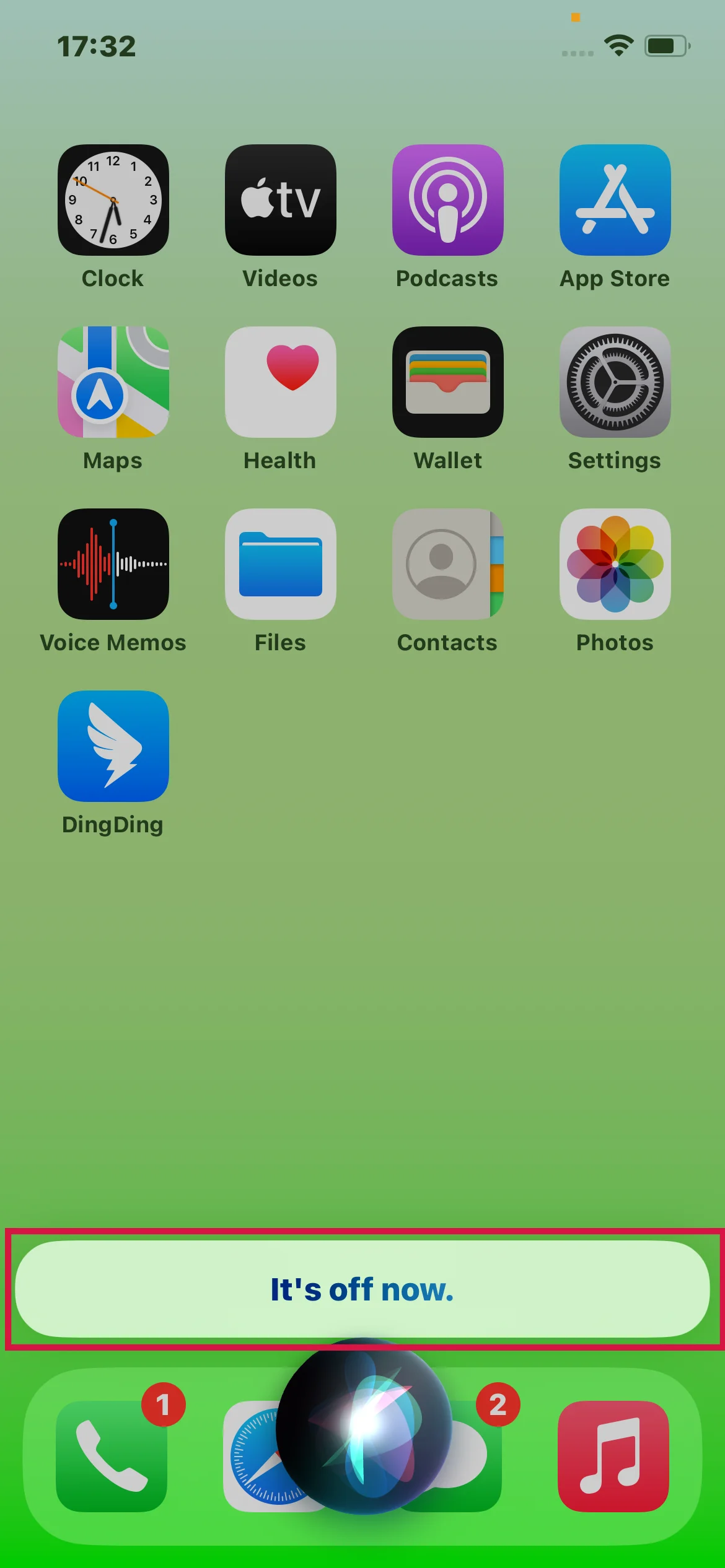
"Hey Siri" के बिना
भले ही Hey Siri सक्षम न हो, आप Siri से टॉर्च ऑन और ऑफ करने के लिए कह सकते हैं।
टॉर्च को इस तरह चालू करने के लिए, दबाकर रखेंघरयासाइड बटन्स, तो कहें,"अरे सिरी, कृपया टॉर्च चालू करो।"या"अरे सिरी, मेरी फ्लैशलाइट चालू करो।".
फ्लैशलाइट बंद करने के लिए, होम या साइड बटन को दबाकर रखें, फिर कहें,"हे Siri, टॉर्च बंद कर दो।"या"हे Siri, मेरी टॉर्च बंद कर दो।"या"हे Siri, टॉर्च बंद कर दो।"
4. कैमरा ऐप पर स्वाइप करना
कैमरा ऐप की ओर स्वाइप करना आपके iPhone की फ्लैशलाइट को बंद करने का एक सरल तरीका है। आपको बसअपने iPhone की स्क्रीन को जगाएं।औरथोड़ा सा बाएं स्वाइप करेंजैसे आप कैमरा खोलने वाले हों। यदि आप पर्याप्त दूर तक स्वाइप करेंगे, तो यह कैमरा ऐप खोल देगा।
ऐसा इसलिए होता है क्योंकि आपका iPhone आपके स्वाइप को कैमरा ऐप खोलने के प्रयास के रूप में समझता है और जब यह ऐसा पता लगाता है, तो स्वतः ही टॉर्च बंद कर देता है।
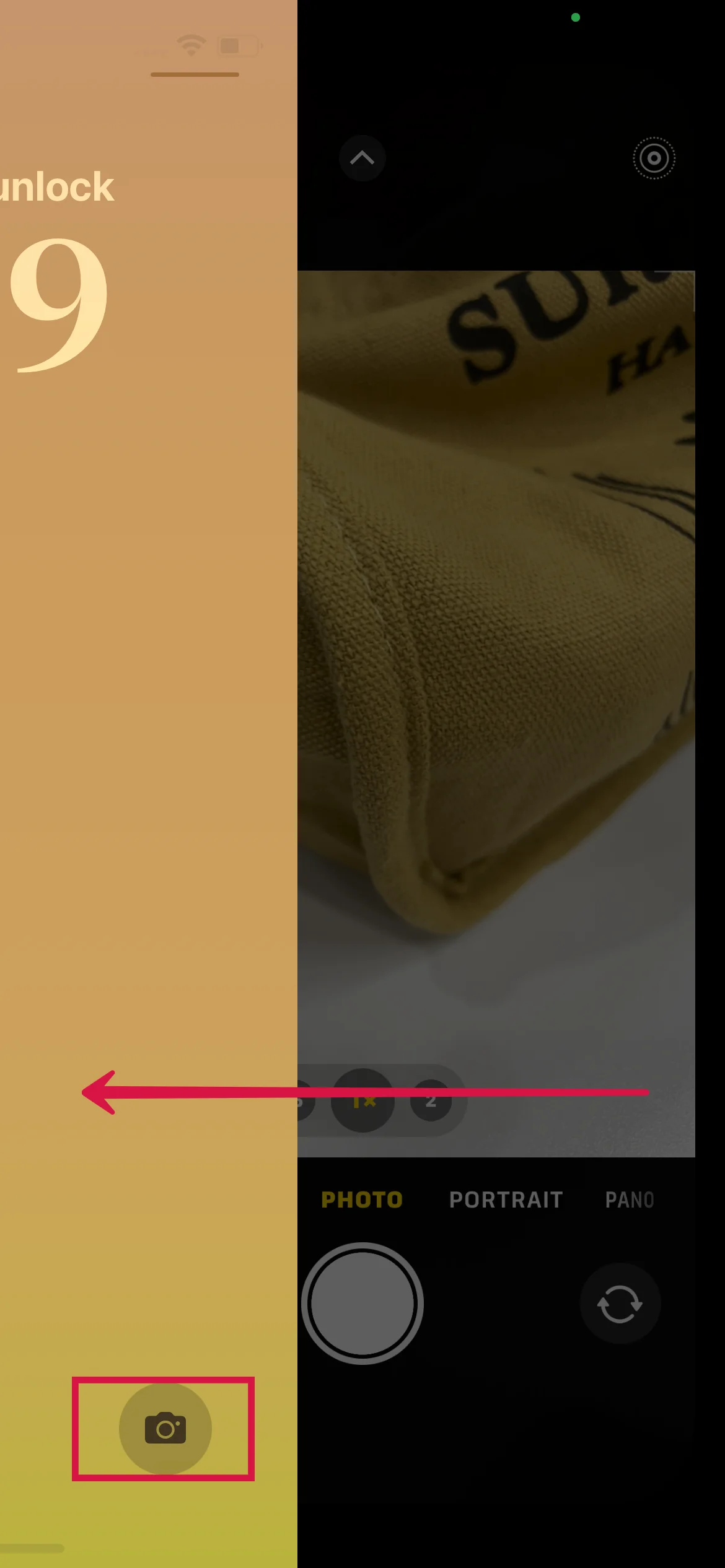
आप टॉर्च की चमक बदल सकते हैं।
इसके अलावा, अगर आप अपने iPhone की टॉर्च की चमक बदलना चाहते हैं, तो आप 3D Touch या Haptic Touch का उपयोग करके ऐसा कर सकते हैं।
आप एक ब्राइटनेस स्लाइडर का उपयोग कर सकते हैं ताकि आप अपनी फ्लैशलाइट को कितना उज्ज्वल या मंद चाहते हैं, उसे अनुकूलित कर सकें। यह विशेष रूप से उपयोगी है अगर आपको विशेष उद्देश्य के लिए प्रकाश की आवश्यकता है और आप नहीं चाहते कि यह बहुत अधिक उज्ज्वल हो।
यहाँ पर कैसे करें:
'नेविगेट करें'कंट्रोल सेंटर.
फ्लैशलाइट प्रतीक पर मजबूती से दबाएं ताकि इसे सक्रिय किया जा सके।
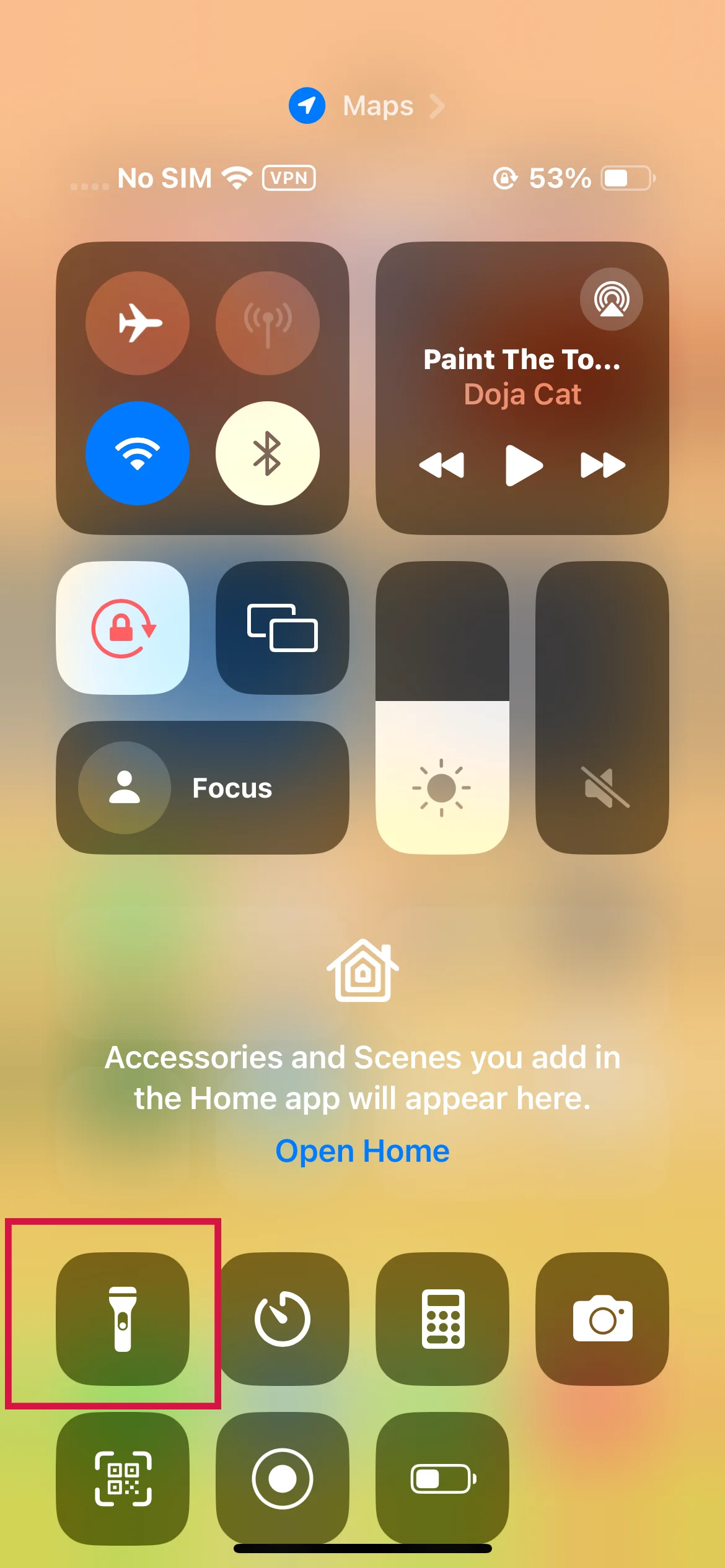
On the screen, aखंडित बारप्रकट होगा। टॉर्च की चमक बढ़ाने के लिए बार को ऊपर की ओर स्वाइप करें।
फ्लैशलाइट की चमक कम करने के लिए,बार पर नीचे स्वाइप करें।मूल पाठ।
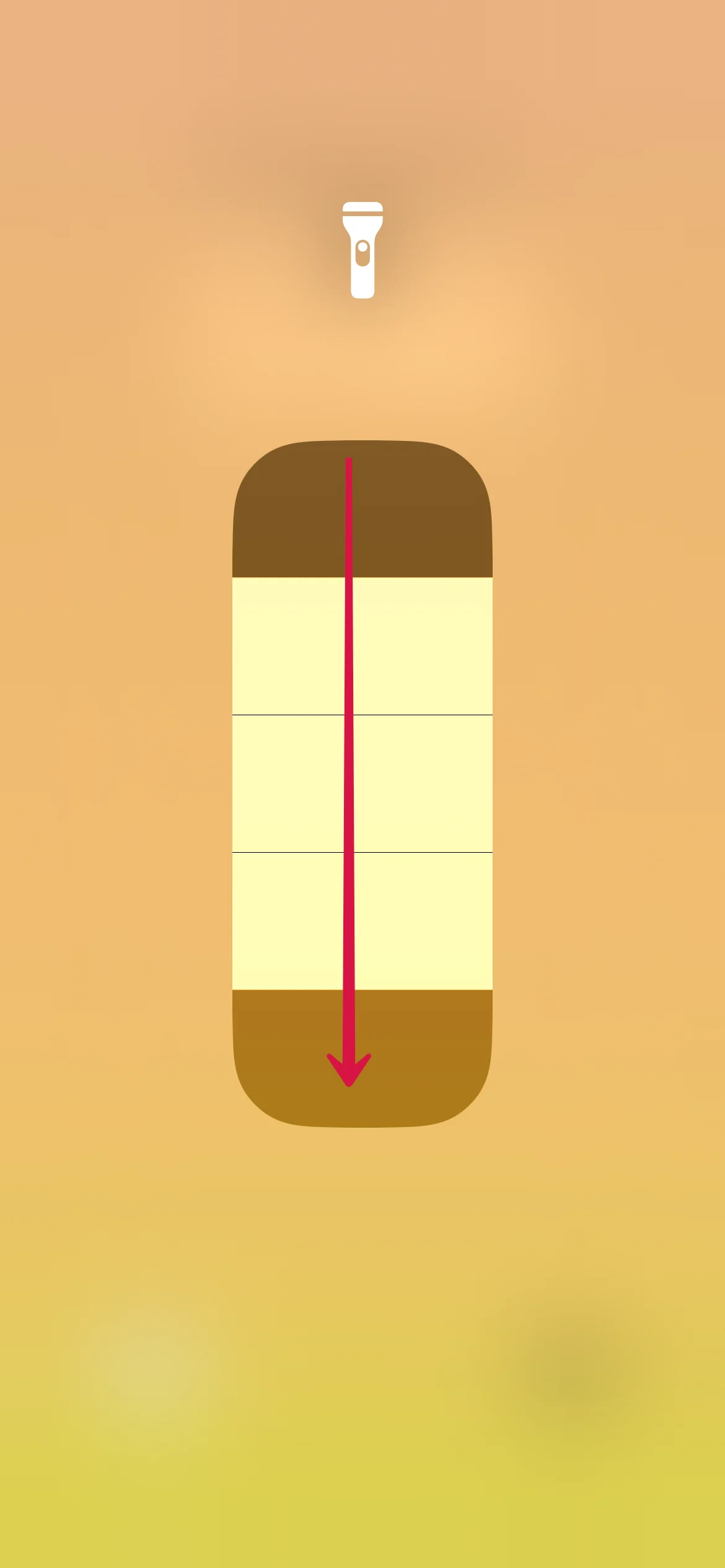
अपनी पसंदीदा चमक चुनें, फिर कंट्रोल सेंटर पर वापस जाने के लिए स्क्रीन को टैप करें।
कंट्रोल सेंटर में फ्लैशलाइट आइकन कैसे जोड़ें
अगर कंट्रोल सेंटर में फ्लैशलाइट का आइकन नहीं है, तो आप अपने डिवाइस पर सेटिंग्स ऐप में जाकर इसे आसानी से जोड़ सकते हैं।
यहाँ तरीका है:
Launch theसेटिंग्सapp.
Selectकंट्रोल सेंटर.
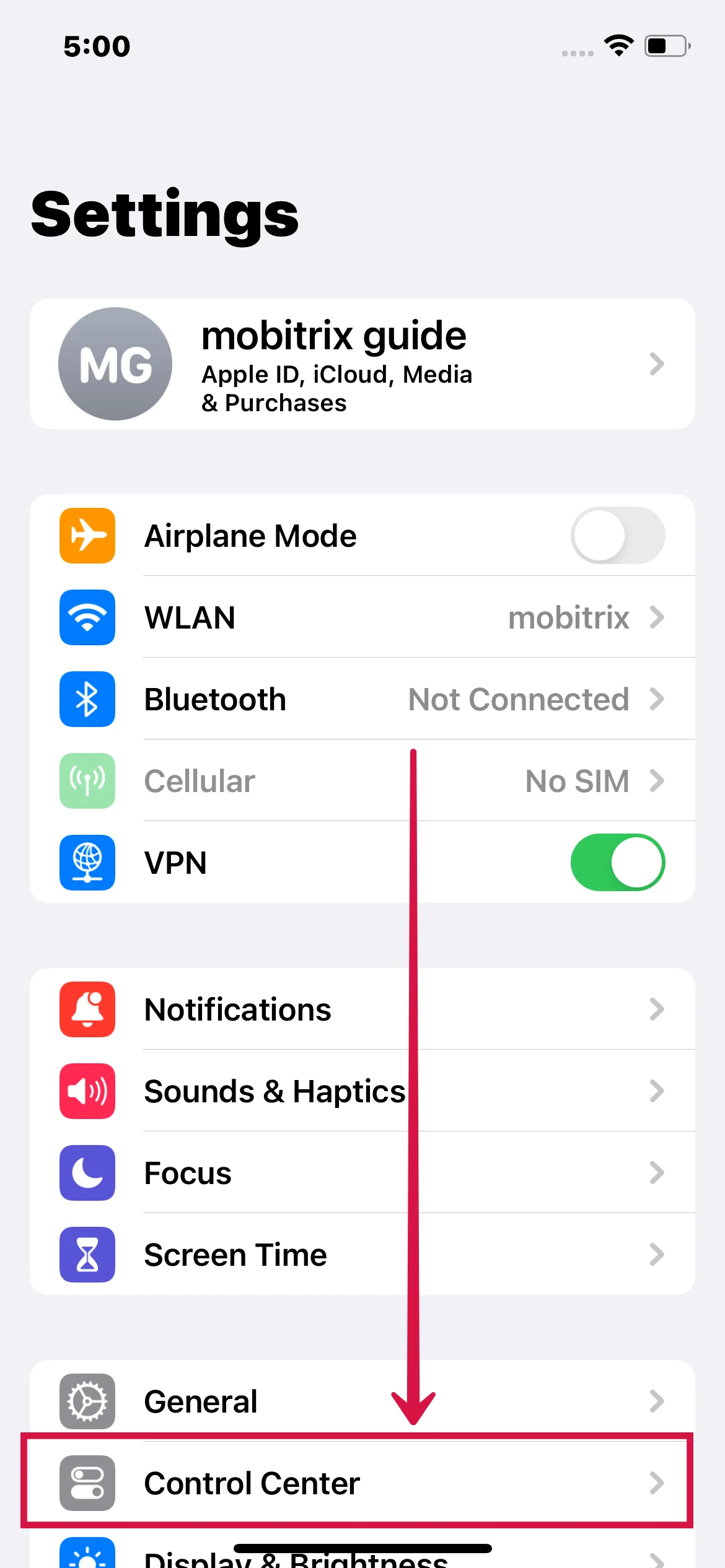
स्क्रॉल डाउन करें।और टैप करेंहरा वृत्त अगलाटॉर्च तक।
Theकंट्रोल सेंटरअब में एक टॉर्च का आइकन है।
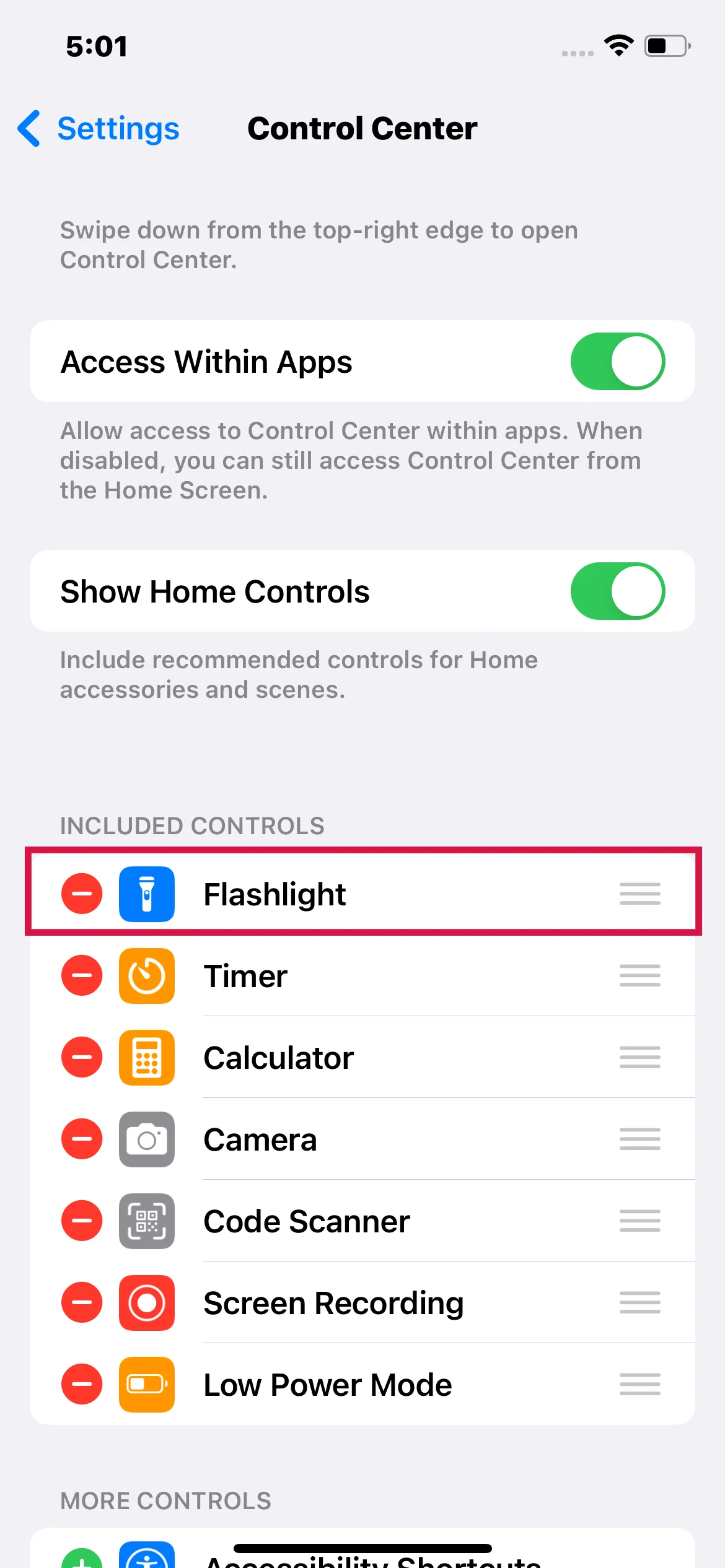
जब आपके डिवाइस की टॉर्च काम नहीं कर रहा है।.
निष्कर्ष
बस! अब आप जान गए हैं कि अपने iPhone की टॉर्च कैसे बंद करें, वो भी चार आसान चरणों में। हम आशा करते हैं कि यह मार्गदर्शिका उपयोगी रही होगी और अब आपको अपने डिवाइस पर टॉर्च को नियंत्रित करने की बेहतर समझ होगी।
अब आप जल्दी से अंधेरे को रोशन कर सकते हैं और आत्मविश्वास के साथ अपने आस-पास महसूस कर सकते हैं।अतिरिक्त तकनीकी सुझावजो आपके डिवाइस उपयोग अनुभव को बढ़ा सकते हैं, हमारे अन्य लेखों का अन्वेषण करें। पढ़ने के लिए धन्यवाद!

